Як видалити вбудовані додатки Windows 10
Оновившись до Windows 10, ви виявите в списку встановлених додатків суттєві додавання, наприклад, програми Xbox, Календар, Погода, Пошта, Новини, Фінанси і т. д. Поява такого пакета, в принципі, логічно, враховуючи те, що Windows 10 стає універсальною для стаціонарних ПК, ноутбуків і планшетів. У тому ж Android завжди є той чи інший пакет вбудованих додатків. Але що робити, якщо такий подарунок від Microsoft ви не оцінили, і хочете позбутися від програм, які вважаєте непотрібними? Почистити список не так просто, але можливо, про це ми зараз і розповімо.
Зміст статті
Просте видалення
З частиною програм легко розпрощатися, як ви зазвичай звикли це робити. Ті ж Новини і Фінанси, наприклад, не закріплені на системному рівні.

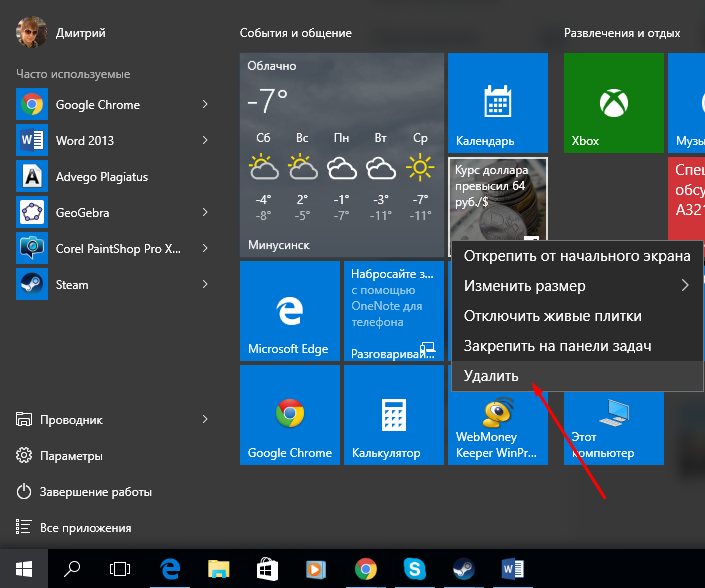
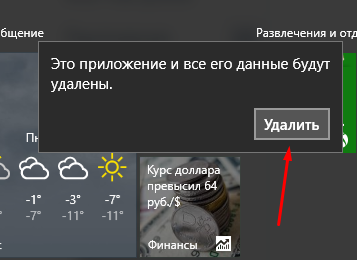
Непросте видалення
Логіка, за якою призначали системні «запресовані» додатка простежується слабко. Наприклад, потенційно корисна Погода зроблена неудаляемой, цікаві Новини та Фінанси можна видалити. Абсолютно даремні (на думку автора статті) Xbox, Музика Groove, Кіно і ТБ, тим не менше, не можна видалити. Але можна спробувати, використовуючи PowerShell – модернізовану командний рядок.
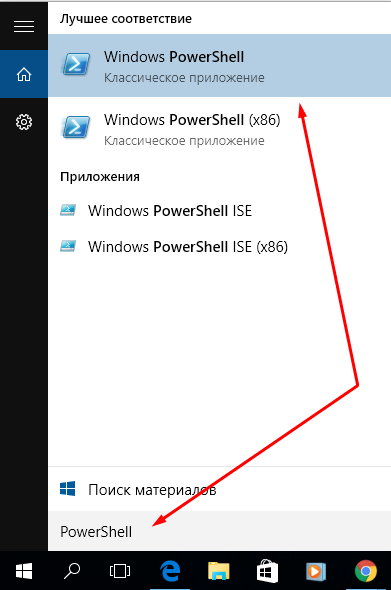
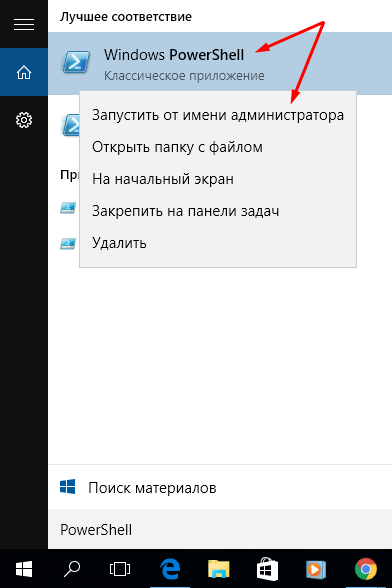
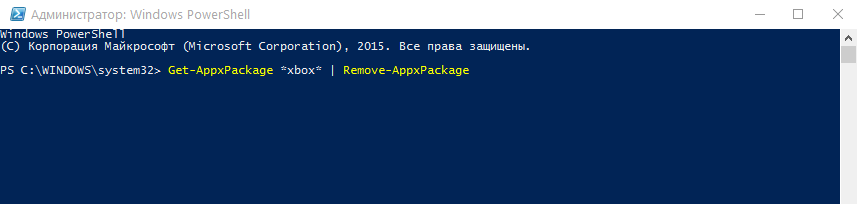
Камера:
Get-AppxPackage *camera* | Remove-AppxPackage
Пошта і Календар:
Get-AppxPackage *communi* | Remove-AppxPackage
Музика Groove:
Get-AppxPackage *zune* | Remove-AppxPackage
Фотографії:
Get-AppxPackage *photo* | Remove-AppxPackage
Запис голосу:
Get-AppxPackage *soundrec* | Remove-AppxPackage
Xbox:
Get-AppxPackage *xbox* | Remove-AppxPackage
Карти:
Get-AppxPackage *maps* | Remove-AppxPackage
Будильники і годинник:
Get-AppxPackage *alarms* | Remove-AppxPackage
Видалення OneDrive
Про те, як видалити хмарне сховище OneDrive з Windows 10, якщо ви вирішили використовувати альтернативні сервіси, ми вже докладно розповідали в одному з наших попередніх статей.
Просте відновлення
Для відновлення якого-небудь з цих віддалених системних додатків, знайдіть їх у Магазині Windows і встановіть.
Непросте відновлення
Якщо ж після видалення системного застосування комп'ютер почав працювати неправильно, можна відновити весь пакет вбудованих додатків за допомогою PowerShell.
Команда відновлення:
Get-AppXPackage | Foreach Add-AppxPackage -DisableDevelopmentMode -Register "$($_.InstallLocation)\AppXManifest.xml"